1、打开图像文件,清除人物脸部的皱纹。

2、在图层面板中右击【背景图层】,然后在快捷菜单中单击【复制图层】。

3、在弹出的拷贝图层对话框中单击【确定】按钮,图层面板中就拷贝出一个背景图层。
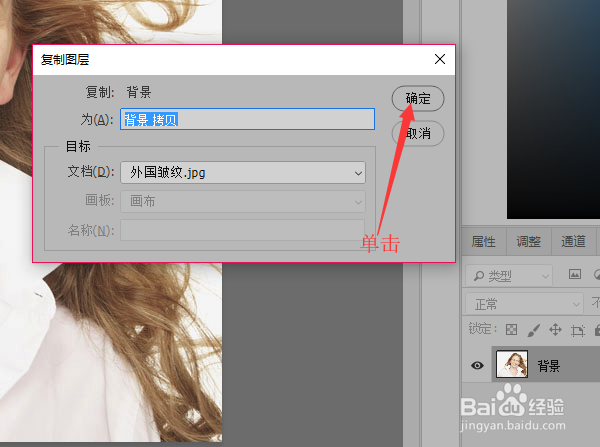
4、在工具栏中,选择【修复画笔工具】。
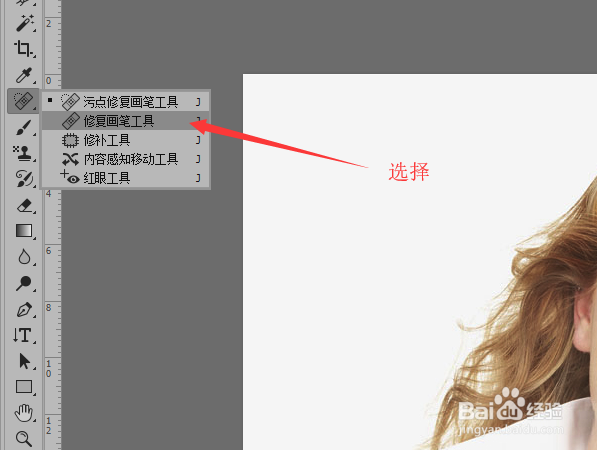
5、选项栏中设置样本为【所有图层】。
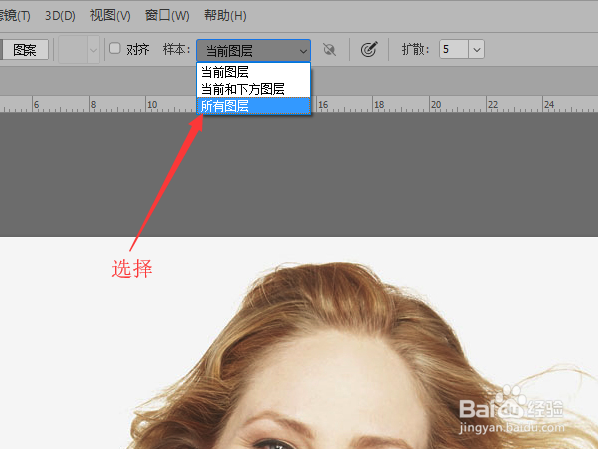
6、按住alt键,单击选择与要修复的区域具有相同色调的无皱纹皮肤作为样本。
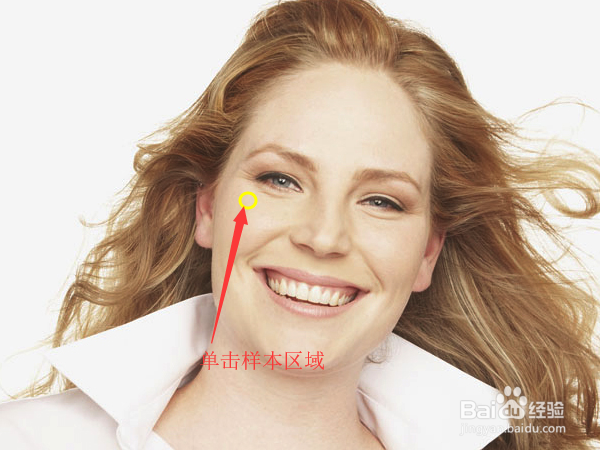
7、采集完样本后,用鼠标单击皱纹区域,就可以修复图像。

时间:2024-10-12 01:00:38
1、打开图像文件,清除人物脸部的皱纹。

2、在图层面板中右击【背景图层】,然后在快捷菜单中单击【复制图层】。

3、在弹出的拷贝图层对话框中单击【确定】按钮,图层面板中就拷贝出一个背景图层。
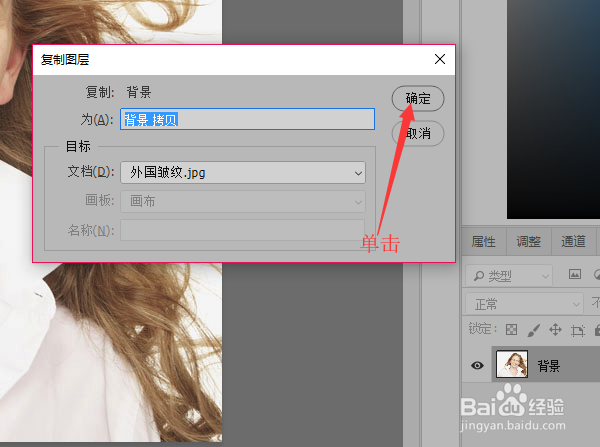
4、在工具栏中,选择【修复画笔工具】。
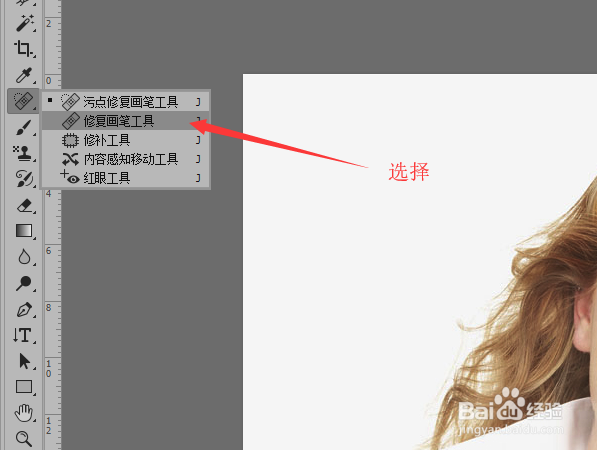
5、选项栏中设置样本为【所有图层】。
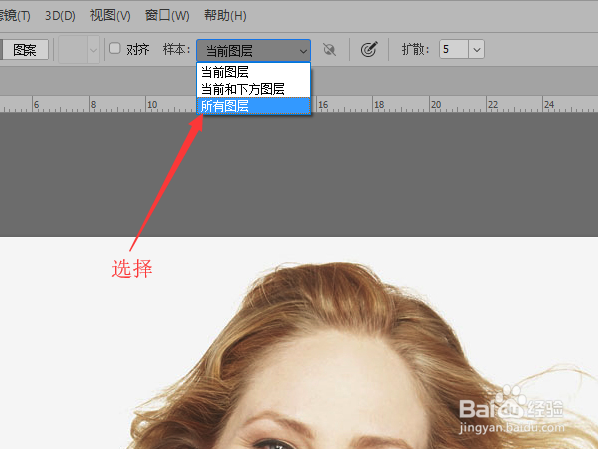
6、按住alt键,单击选择与要修复的区域具有相同色调的无皱纹皮肤作为样本。
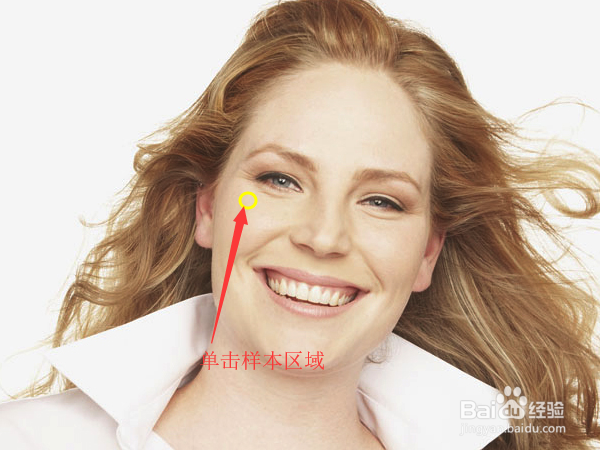
7、采集完样本后,用鼠标单击皱纹区域,就可以修复图像。

